将Tomcat注册成系统服务是一项非常方便的操作,可以实现Tomcat的自动启动和后台运行,提升服务器的利用效率和管理的便捷性。下面将详细介绍如何步骤性地完成这一过程,并提供必要的信息和建议来确保服务的顺利注册和运行。

准备工作
在开始注册Tomcat服务之前,需要进行一些准备工作:
- 检查文件完整性:确认Tomcat的bin目录下存在service.bat文件,若缺失,需从官网下载对应的文件。
- 设置环境变量:确保系统的环境变量中已正确设置了JAVA_HOME,这通常是运行Java服务所必需的。
- 备份重要数据:在操作前建议备份相关配置文件和服务端点,以防注册过程中出现错误导致数据丢失。
注册服务
接下来,我们开始注册Tomcat服务:
- 打开命令提示符:进入Tomcat的bin目录,可通过命令行工具或Windows终端进行。
- 执行注册命令:在命令窗口中输入
service.bat install并按回车键执行,此时Tomcat将被注册为系统服务。
确认服务注册
注册服务完成后,我们需要确认服务已成功注册:
- 查看服务列表:使用
services.msc命令或在Windows管理工具中的“服务”应用程序检查新注册的服务是否显示。 - 确认服务状态:检查该服务是否正在运行,如果没有,需要手动启动服务。

设置自动启动
为了实现Tomcat的自动启动,我们需要进行以下设置:
- 配置服务属性:在服务的“属性”中,将“启动类型”设置为“自动”,以确保每次系统启动时Tomcat能自动运行。
- 使用sc命令:也可以通过命令行使用
sc config <服务名> start= auto命令来设置自动启动。
修改服务名称
如果需要修改已注册服务的名称,可以按照以下步骤进行:
- 使用service.bat修改:在注册服务时可以通过添加服务名作为参数来指定服务的名称,
service.bat install MyTomcatService。 - 更新已注册服务:对于已注册但未命名的服务,可以使用
service.bat remove先移除旧服务,再重新注册并指定新的服务名称。
常见问题处理
在注册Tomcat服务的过程中,可能会遇到一些常见问题,下面给出了一些解决方法:
- 服务启动失败:检查Tomcat日志文件,查找错误信息,通常位于Tomcat的logs目录下。
- 权限问题:以管理员身份运行命令提示符,确保有足够权限创建和配置服务。
- 端口冲突:更改Tomcat的监听端口,确保所用端口没有被其他服务占用。
结尾
通过上述步骤,我们可以成功将Tomcat注册为系统服务,实现自动启动和后台运行。在多版本的Tomcat环境下,要确保每个Tomcat实例使用不同的服务名和端口号,避免相互干扰。定期检查服务的运行状态,特别是在进行系统更新后,确保服务的正常运行。
如果您对Tomcat注册成系统服务还有其他问题或需要进一步了解,请随时评论留言。感谢您的观看,期待您的评论、关注和点赞!
![detailed address可以翻译成详细地址。detailed读作['di:teɪld]。](https://source.unsplash.com/600x337/?detailed,address)


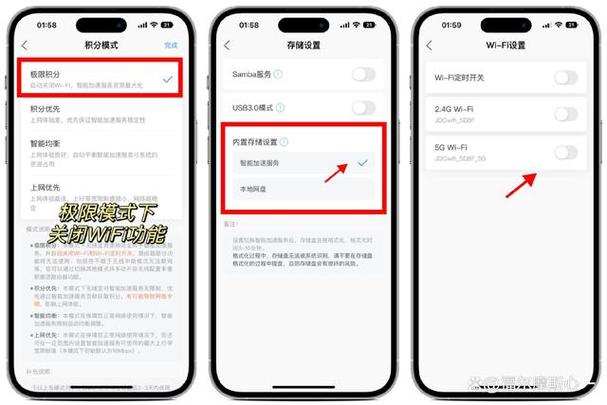
评论留言